Rumah >masalah biasa >Penjelasan terperinci tentang cara menaik taraf sistem win7 kepada win10
Penjelasan terperinci tentang cara menaik taraf sistem win7 kepada win10
- WBOYWBOYWBOYWBOYWBOYWBOYWBOYWBOYWBOYWBOYWBOYWBOYWBke hadapan
- 2023-07-08 11:01:362682semak imbas
Terdapat ramai rakan yang bercadang untuk menaik taraf komputer mereka daripada sistem win7 kepada win10 atas sebab keselamatan, tetapi mereka tidak dapat mencari butang naik taraf dan tidak tahu bagaimana untuk menaik taraf sistem win7 kepada win10. Hari ini, editor akan mengajar anda kaedah terperinci untuk menaik taraf sistem win7 kepada win10.
Memandangkan tiada butang untuk menaik taraf terus kepada sistem win10 dalam tetapan win7, kami boleh mencapai peningkatan dengan mudah dengan memasang sistem win10. Langkah pemasangan khusus adalah seperti berikut:
1 Mula-mula, tutup perisian anti-virus pada komputer, muat turun dan pasang pemasang Kaka dan pasang semula perisian sistem dengan satu klik dan bukanya.
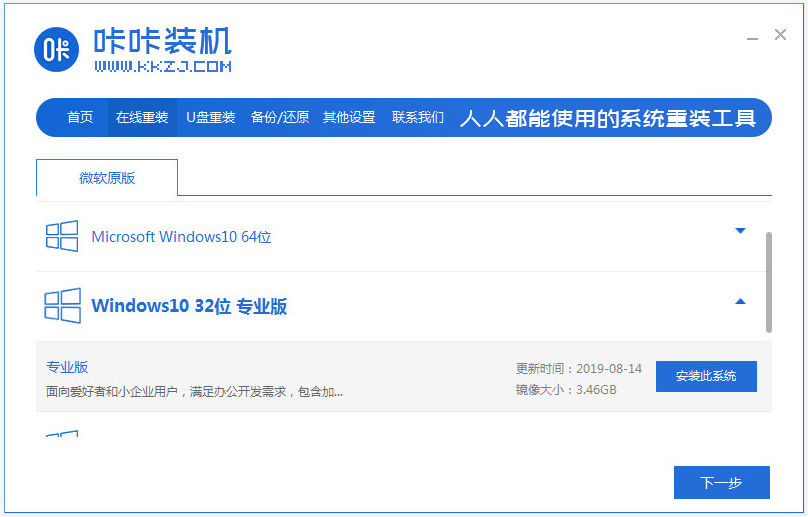
2 Kemudian tunggu dengan sabar untuk perisian memuat turun fail sistem secara automatik.
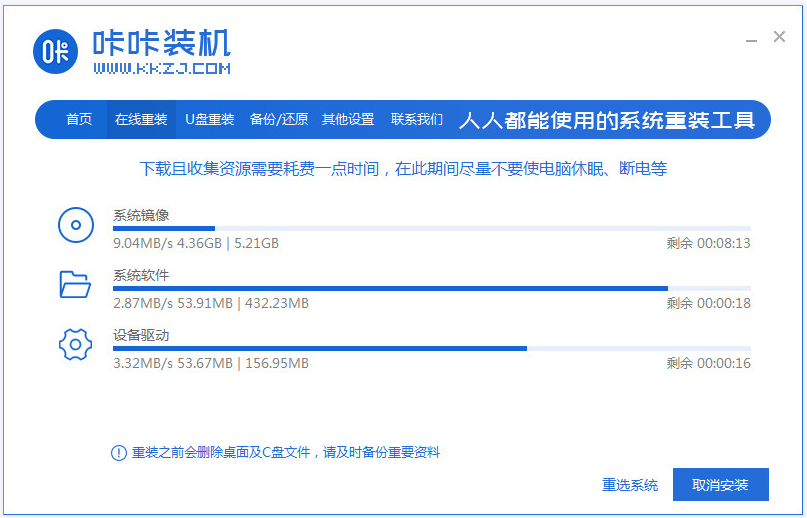
3. Selepas persekitaran penempatan selesai, terus pilih untuk memulakan semula komputer.
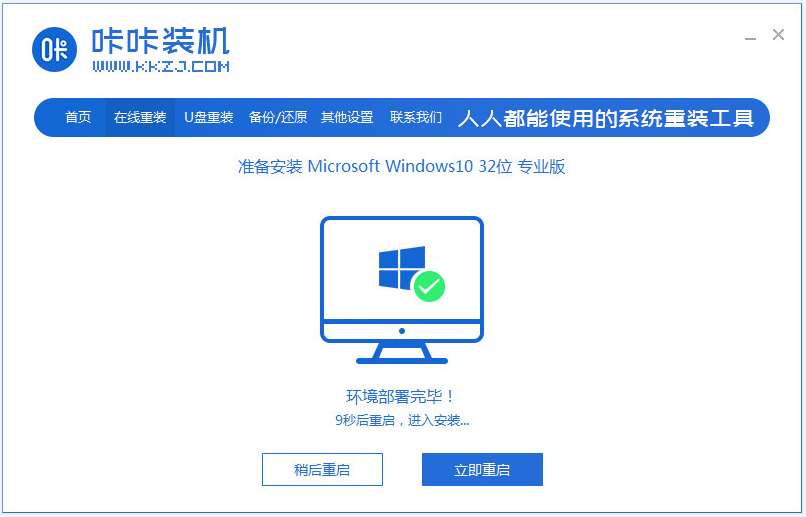
4 Pilih item mofazhu pe-msdn pada antara muka ini untuk memasukkan pe.
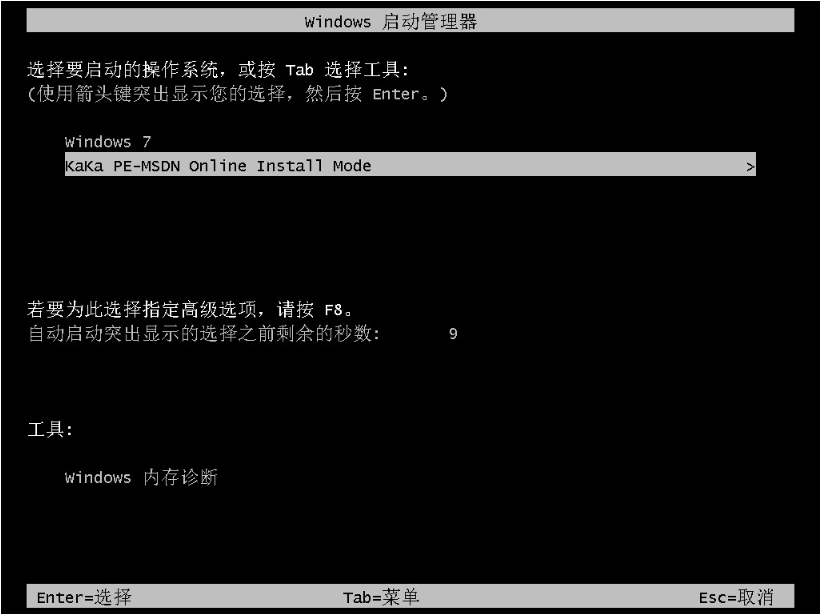
5 Selepas memasukkan pe, alat pemasangan Babi Ajaib akan secara automatik membuka dan memasang sistem win10.
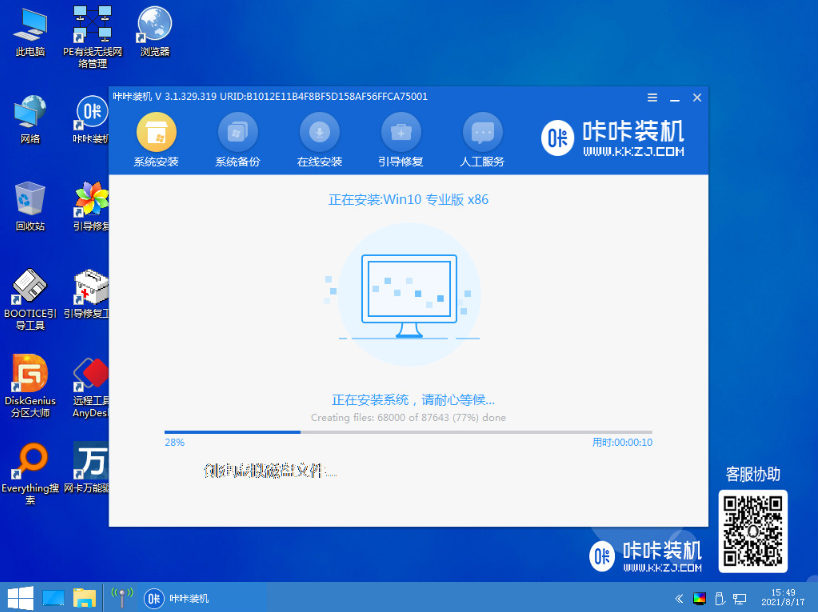
6. Selepas pemasangan selesai, pilih untuk memulakan semula komputer.
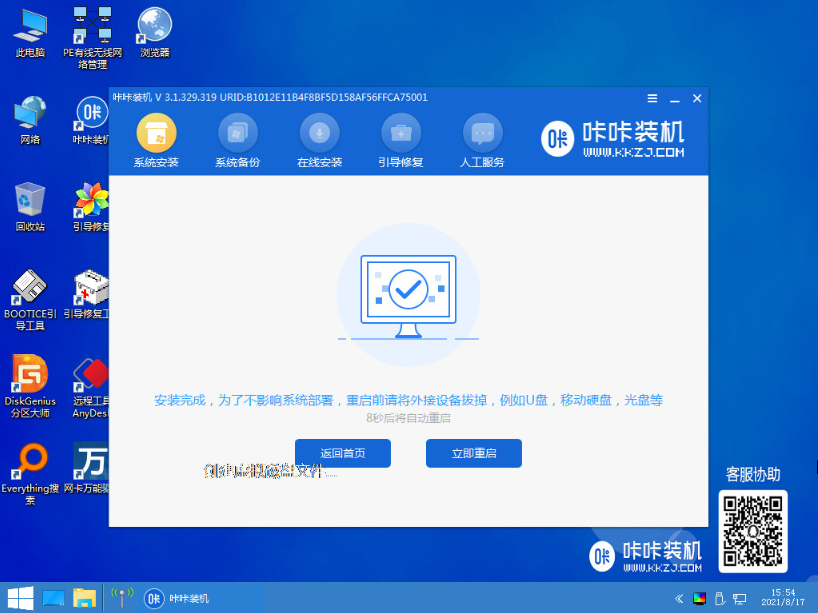
7. Selepas memulakan semula, anda akan memasuki antara muka win10 yang dipasang, bermakna pemasangan sistem berjaya. .
Atas ialah kandungan terperinci Penjelasan terperinci tentang cara menaik taraf sistem win7 kepada win10. Untuk maklumat lanjut, sila ikut artikel berkaitan lain di laman web China PHP!
Artikel berkaitan
Lihat lagi- Pelan OpenAI $20 ChatGPT Plus mengalahkan peringkat $42 Pro tidak rasmi
- Contoh tutorial menukar laluan pemasangan dalam win7
- Win7 menggesa bahawa fungsi yang diperlukan tidak disokong apabila menggunakan sambungan jauh
- Tutorial menaik taraf sistem win10 daripada win7 kepada komputer demo
- Apakah yang perlu saya lakukan jika peningkatan win10 tersekat pada 57%?

